SSH-clientsoftware installeren:
Om verbinding te maken met een SSH-server, moet u OpenSSH-clientprogramma's op uw clientcomputer hebben geïnstalleerd.
Op een CentOS- of RHEL-machine kunt u OpenSSH-clientprogramma's installeren met de volgende opdracht:
$ sudo yum install openssh-clients
De SSH-clientprogramma's moeten worden geïnstalleerd. In mijn geval is het al geïnstalleerd.
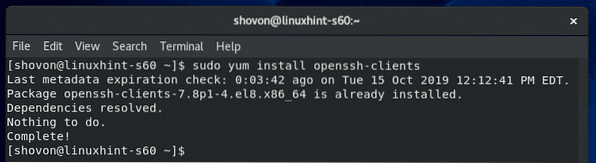
SSH-serversoftware installeren:
Als u via SSH verbinding wilt maken met uw CentOS 8-server, moet u SSH-serversoftware op uw CentOS 8-machine hebben geïnstalleerd.
Voer de volgende opdracht uit om SSH-serversoftware op uw CentOS 8-machine te installeren:
$ sudo yum install openssh-server
OpenSSH-serverpakket moet worden geïnstalleerd. In mijn geval is het al geïnstalleerd.
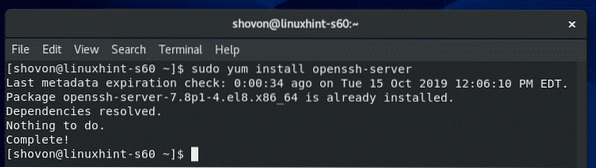
OpenSSH-serverservice beheren:
Zodra u OpenSSH-serversoftware op uw CentOS 8-machine hebt geïnstalleerd, controleert u met de volgende opdracht of de sshd-service actief is:
$ sudo systemctl status sshd
Zoals je kunt zien, is de sshd-service: actief/rennen. Het is ook ingeschakeld om automatisch te starten bij het opstarten van het systeem.
De SSH-server luistert op alle netwerkinterfaces (0.0.0.0) op poort 22 standaard.
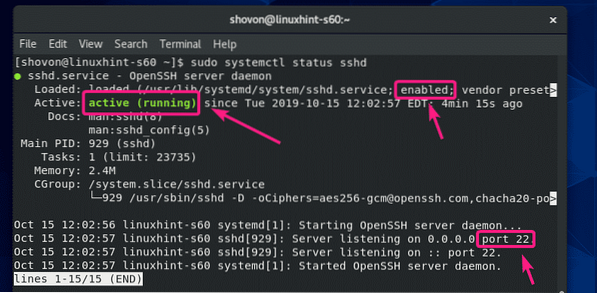
Als de sshd-service om de een of andere reden niet op uw CentOS 8-machine draait, kunt u handmatig starten met de volgende opdracht:
$ sudo systemctl start sshd
Als de sshd-service niet automatisch start bij het opstarten van het systeem, kunt u deze als volgt toevoegen aan het opstarten van het systeem:
$ sudo systemctl sshd inschakelen
Op dezelfde manier, als u niet wilt dat de SSH-service automatisch start bij het opstarten van het systeem (om veiligheidsredenen), verwijdert u de sshd-service als volgt van het opstarten van het systeem:
$ sudo systemctl sshd uitschakelen
Als u de sshd-service wilt stoppen nadat u uw CentOS 8-servermachine hebt geconfigureerd, kunt u dit als volgt doen:
$ sudo systemctl stop sshd
Als u de configuratiebestanden van de SSH-server wijzigt, moet u de sshd-service opnieuw starten om de wijzigingen door te voeren. U kunt de sshd-service als volgt opnieuw starten:
$ sudo systemctl herstart sshd
Verbinding maken met de SSH-server:
Om verbinding te maken met de SSH-server, moet u het IP-adres van uw CentOS 8-server weten wanneer u SSH-serversoftware hebt geïnstalleerd.
Voer de volgende opdracht uit op uw CentOS 8-machine om het IP-adres te vinden:.
$ ip aZoals je kunt zien, is het IP-adres van mijn CentOS 8-machine 192.168.21.226. Het zal voor jou anders zijn. Dus zorg ervoor dat je het vanaf nu vervangt door de jouwe.
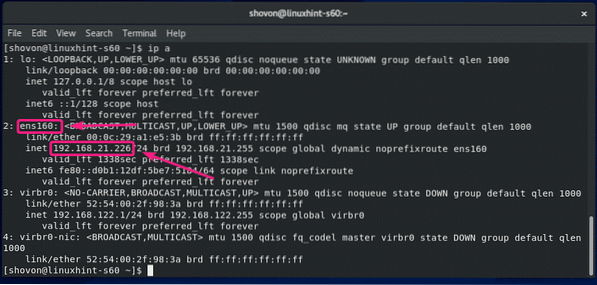
Voer nu vanaf een clientcomputer (er moeten SSH-clientprogramma's zijn geïnstalleerd) de volgende opdracht uit om verbinding te maken met de CentOS 8-server via SSH:
$ ssh login_gebruikersnaam@ip_address
Typ nu in Ja en druk op

Typ nu het wachtwoord van uw login gebruikersnaam en druk op

Je moet ingelogd zijn op de CentOS 8-machine via SSH.
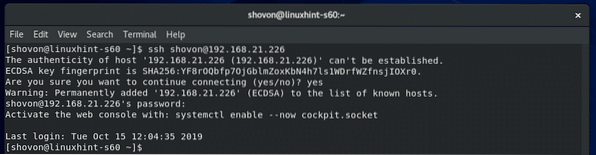
Nu kunt u elke opdracht op uw CentOS 8-server vanaf de client uitvoeren.
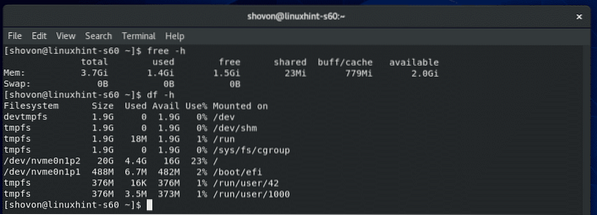
Als u klaar bent, sluit u de SSH-sessie als volgt af:
$ afsluitenDe SSH-sessie moet worden gesloten.
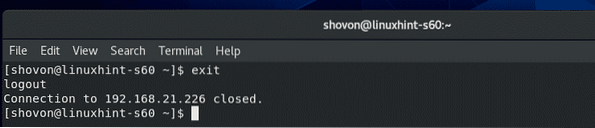
SSH-configuratiebestanden:
Op CentOS 8 bevinden de SSH-server- en clientconfiguratiebestanden zich in de /etc/ssh map.
De inhoud van de /etc/ssh directory worden weergegeven in de onderstaande schermafbeelding:.
Hier, ssh_config en ssh_config.d/05-redhat.conf zijn de SSH-clientconfiguratiebestanden.
sshd_config is het SSH-serverconfiguratiebestand. sshd_config bestand is onze belangrijkste focus in dit artikel.
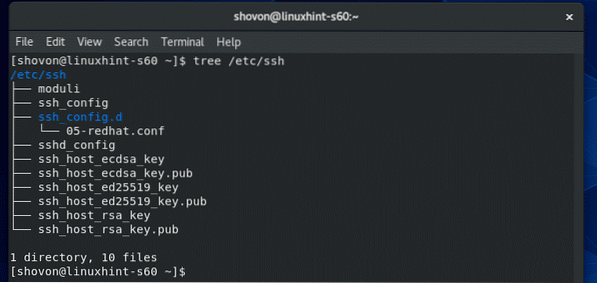
SSH-server configureren:
Om de . te bewerken sshd_config bestand, kunt u de standaard teksteditor van CentOS 8 gebruiken vi.
Openen /etc/ssh/sshd_config configuratiebestand in vi teksteditor, voer de volgende opdracht uit:
$ sudo vi /etc/ssh/sshd_config
Het configuratiebestand moet worden geopend. Om het bestand te wijzigen, drukt u op ik gaan naar invoegmodus.
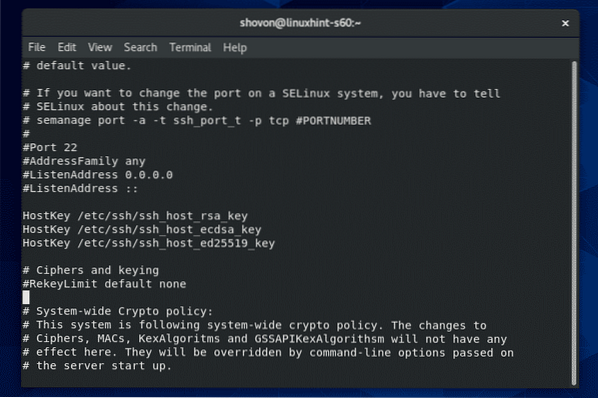
Als u klaar bent met het bewerken van het configuratiebestand, drukt u op
Als u het bestand wilt opslaan en sluiten vi tekstverwerker, typ in :wq! en druk op
Als u de wijzigingen ongedaan wilt maken en wilt sluiten vi tekstverwerker, typ in :q! en druk op
SSH-serverpoort wijzigen:
Als u de SSH-serverpoort wilt wijzigen van de standaardpoort: 22 naar iets anders (laten we zeggen 8111) om veiligheidsredenen, verwijder dan het commentaar op de regel zoals aangegeven in de onderstaande schermafbeelding van de sshd_config configuratiebestand.
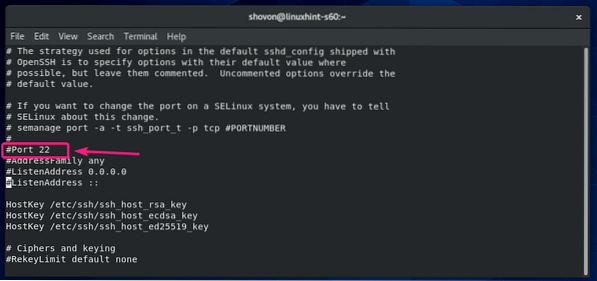
Het configuratiebestand zou er één keer als volgt uit moeten zien: Haven is ingesteld. Sla het bestand op als je klaar bent.
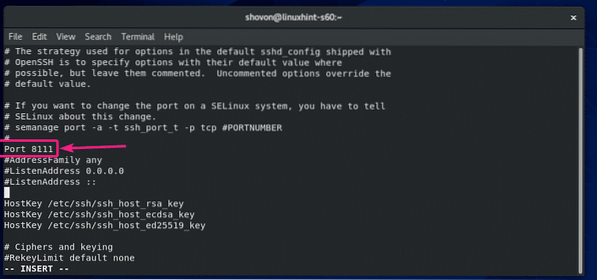
Configureer nu SELinux om de poort toe te staan 8111 voor SSH met het volgende commando:
$ sudo semanage port -a -t ssh_port_t -p tcp 8111
Voordat u de poortwijziging voltooit, moet u verkeer naar de nieuwe poort toestaan via de firewall als deze actief is. Bijvoorbeeld de volgende opdrachtreeks:
$ firewall-cmd --add-port=8111/tcp --permanent$ firewall-cmd --reload
Start nu de opnieuw sshd dienst als volgt:
$ sudo systemctl herstart sshd
SSH-server moet op poort draaien 8111 vanaf nu.
$ sudo systemctl status sshd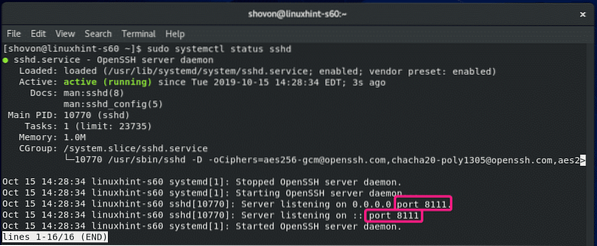
Luisteradres wijzigen:
Als u wilt dat de SSH-server naar slechts één netwerkinterface luistert, voegt u de volgende regel toe aan de: sshd_config het dossier.
LuisterAdres IP_ADDRESS_OF_INTERFACE
Het configuratiebestand zou er één keer als volgt uit moeten zien: LuisterAdres is ingesteld.
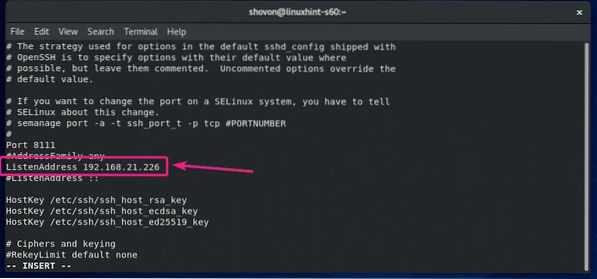
Schakel root-login uit:
Standaard staat CentOS 8 root-gebruikersaanmelding toe via SSH. Als je dat niet wilt, verander dan PermitRootLogin ja naar PermitRootLogin nr in de sshd_config configuratiebestand.
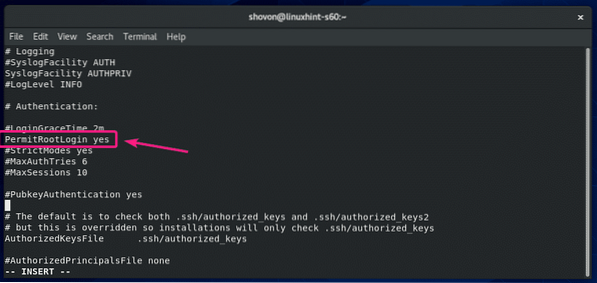
Het configuratiebestand zou er één keer als volgt uit moeten zien: PermisRootLogin ingesteld op Nee.
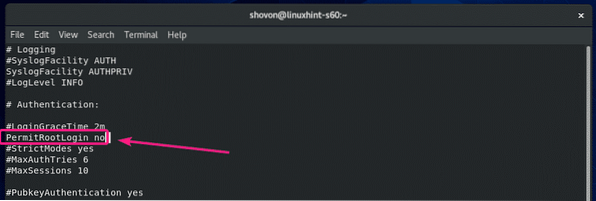
Max. sessie en max. wachtwoordpogingen configureren:
Als je wilt beperken hoeveel gebruikers ingelogd kunnen blijven op je CentOS 8-server via SSH, verwijder dan commentaar MaxSessions in de sshd_config bestand en stel uw gewenste sessienummer in (standaard 10).
MaxSessions
Het configuratiebestand zou er één keer als volgt uit moeten zien: MaxSessions ingesteld op 10.
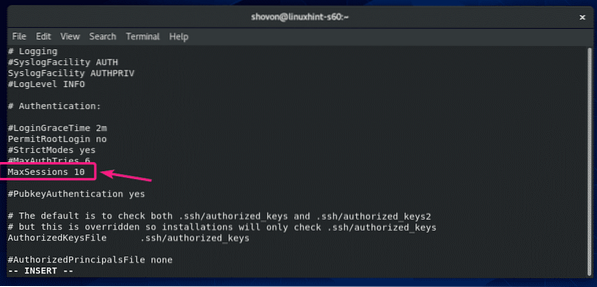
Op dezelfde manier kunt u een limiet instellen voor mislukte inlogpogingen. Gewoon uncomment MaxAuthTries en stel in hoeveel mislukte inlogpogingen je wilt toestaan voordat je de verbinding verbreekt.
MaxAuthTries
Het configuratiebestand zou er één keer als volgt uit moeten zien: MaxAuthTries ingesteld op 3.
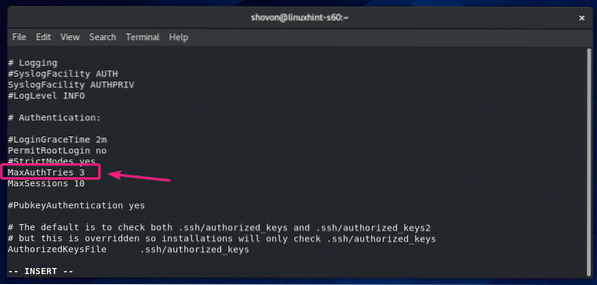
Dus zo installeer en configureer je de SSH-server op CentOS 8. Bedankt voor het lezen van dit artikel.
 Phenquestions
Phenquestions


